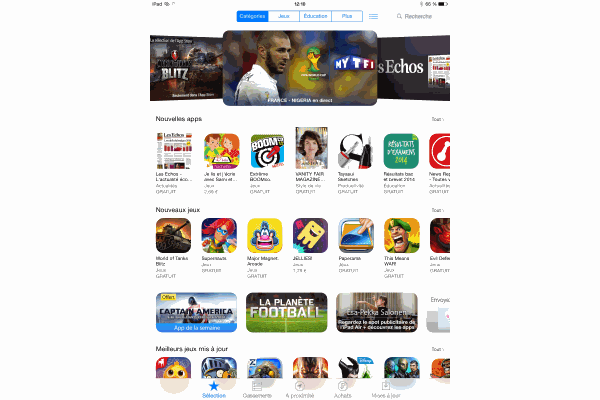C’est fait, vous avez croqué dans la pomme ! À travers ce tutoriel nous allons aborder les points importants pour bien débuter avec un iPad.
Le déballage est terminé, l’IPad est prêt. Nous allons voir ensemble comment configurer votre iPad.
– Au 1er démarrage de votre tablette, un écran avec le mot « BONJOUR » défile successivement dans toutes les langues. En bas de l’écran faites glisser avec votre doigt pour continuer. Puis sélectionnez la langue que vous souhaitez utiliser.
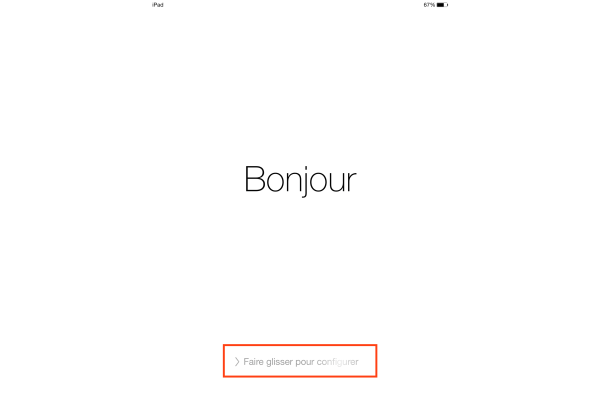
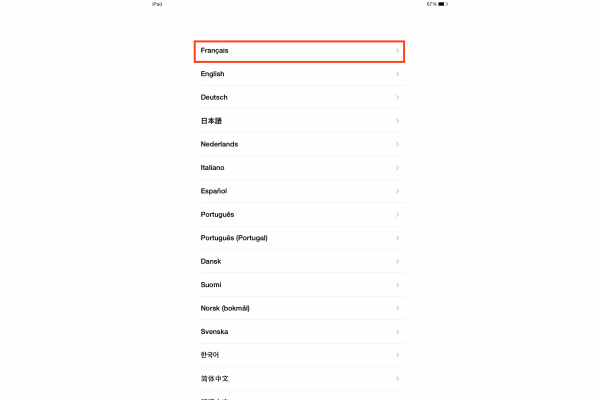
– Sélectionnez la région que vous souhaitez puis dans la fenêtre suivante choisissez votre réseau wifi.
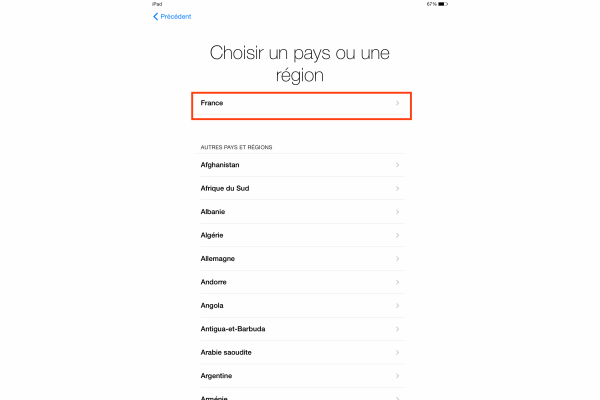
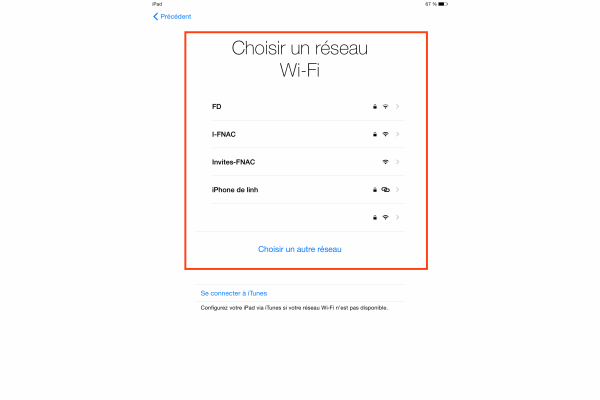
– Votre réseau sans fil sélectionné, il vous faut entrer le mot de passe de votre réseau wifi. Puis choisissez si oui ou non, vous souhaitez activer la fonction Localisation.
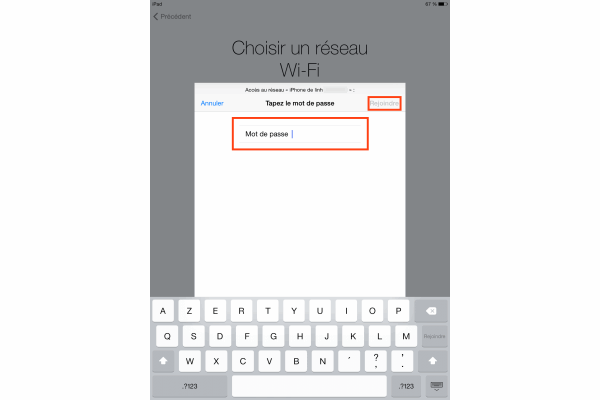
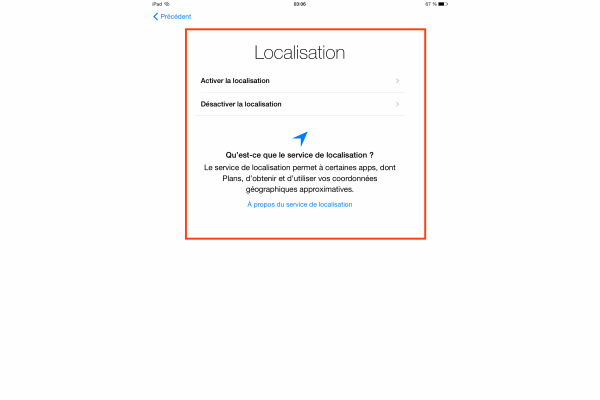
– Vous voilà dans la configuration de votre iPad :
- C’est votre 1er iPad, choisissez « Nouvel iPad« .
- C’est un nouvel iPad et vous souhaitez récupérer la sauvegarde de votre ancien iPad, sélectionnez « Restaurer à partir d’iCloud » si vous sauvegardiez sur le cloud d’Apple. Si c’est une sauvegarde effectuée avec iTunes, il vous faudra le brancher à votre ordinateur.
Comme tout produit Apple, lors de son installation un compte Apple est nécessaire pour activer les fonctionnalités proposées par le constructeur. Si vous ne possédez pas de compte cliquez sur « Nouvel identifiant Apple gratuit » et suivez les instructions à l’écran.
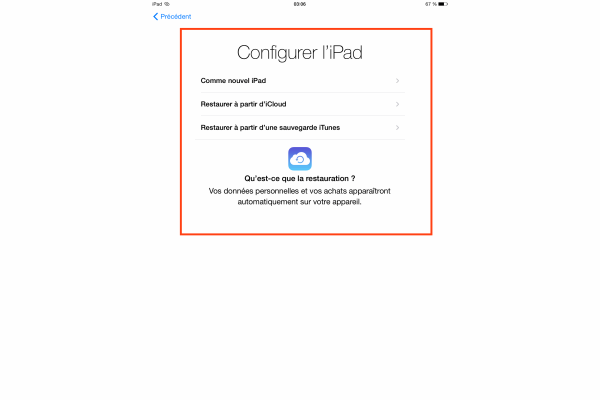
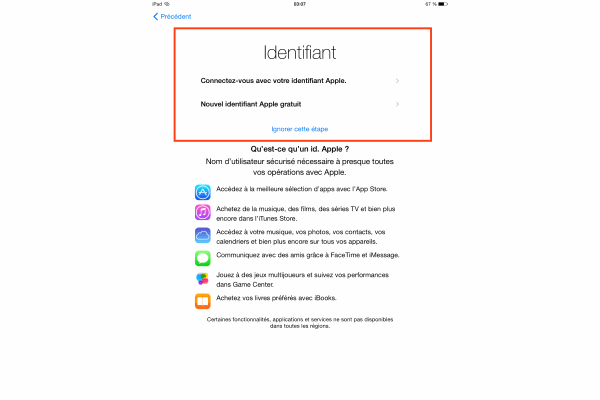
– Nous voilà devant les conditions générales, cliquez sur « Accepter » en bas à droite de l’écran. Sur l’écran suivant, Apple vous propose son service iCloud. Si vous ne connaissez pas le service iCloud, vous pouvez avoir plus d’informations en cliquant sur « A propos d’iCloud ».
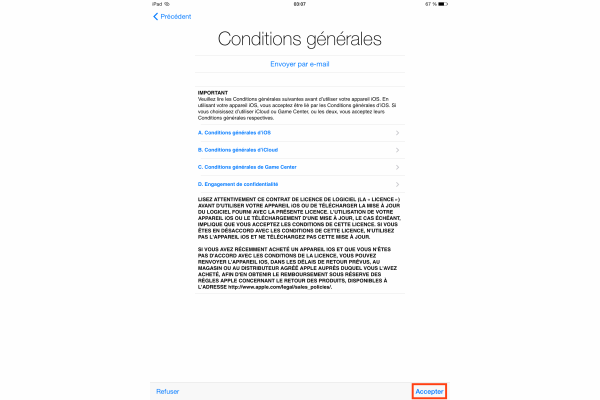
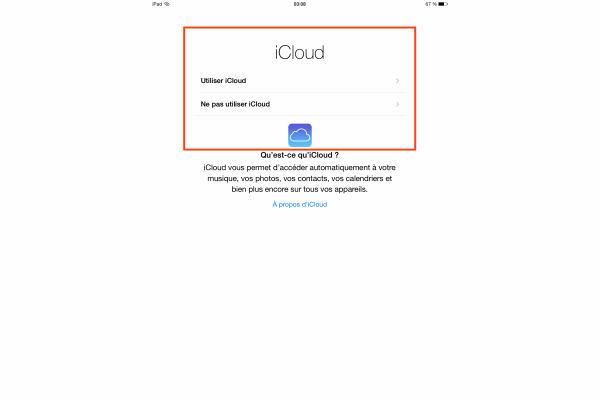
– Je vous conseille d’activer l’option « Localiser mon iPad« . Elle vous permettra de localiser votre tablette en cas de perte ou bien d’effacer les données à distance, et même bloquer la tablette, tout cela avec votre compte Apple. Restez joignable grâce aux applications iMessage et FaceTime. Vous pourrez désactiver l’option plus tard via les réglages.

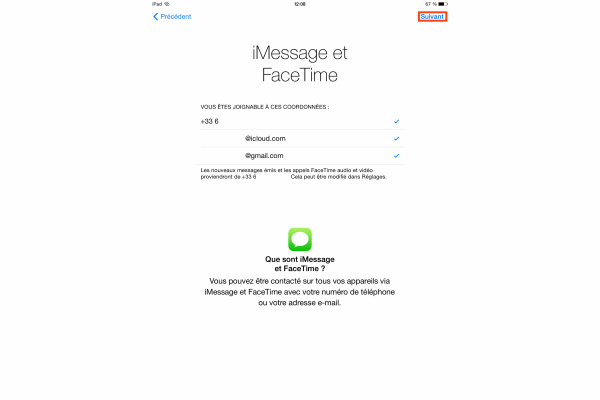
– Si vous souhaitez protéger vos données sur votre tablette et déverrouiller votre iPad à l’aide d’un code c’est ici, dans le cas contraire sélectionnez « Ne pas ajouter de code ». Sur l’écran suivant la fonction SIRI vous sera proposée.
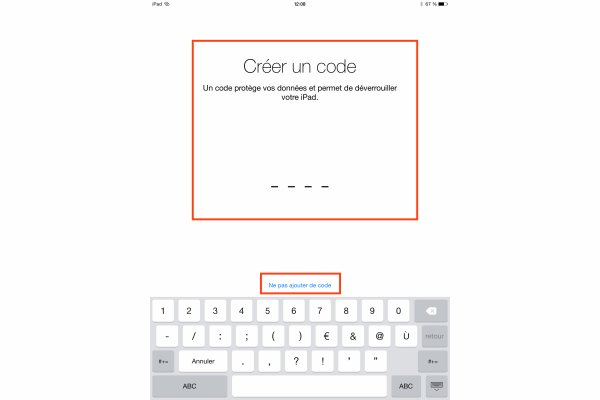
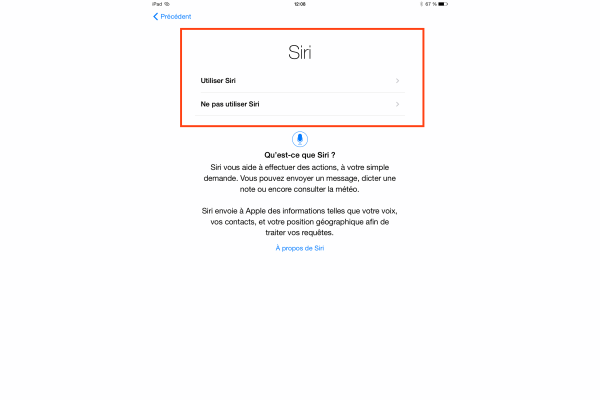
– Dernière ligne droite avant le démarrage de votre iPad, Apple vous propose de participer à l’amélioration de ses produits en envoyant automatiquement les problèmes que vous pouvez rencontrer lors de votre utilisation. Votre configuration est maintenant achevée cliquez sur démarrer pour commencer à utiliser votre iPad.
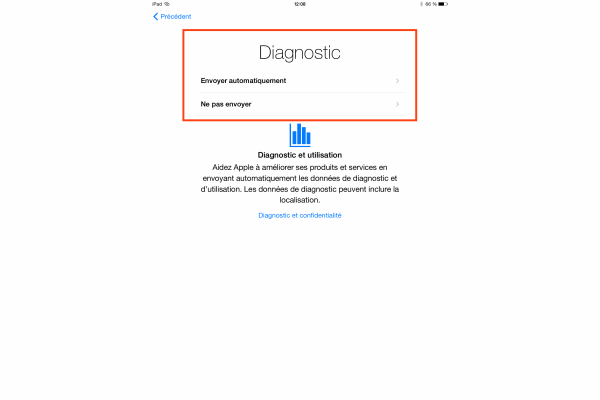
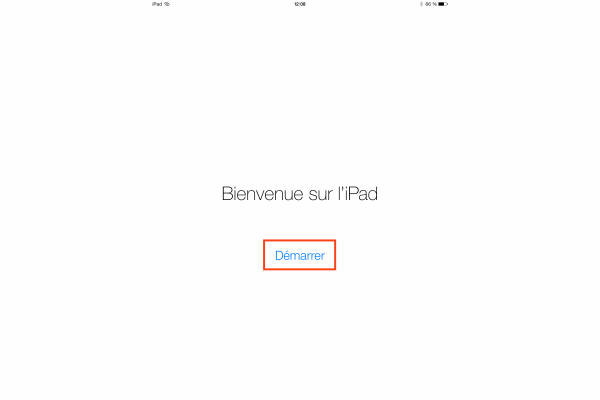
– Pour accéder aux réglages de votre iPad, recherchez et sélectionnez l’icône « Réglages »:
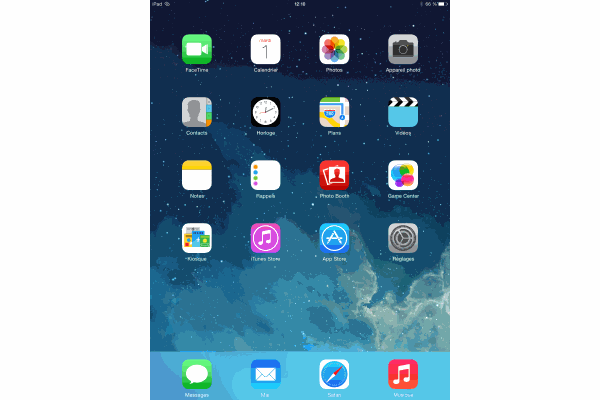

– Accédez à de nombreuses applications en tout genre (gratuites et payantes) grâce au store Apple. Pour y parvenir lancez l’application « App Store ». Il vous faudra un compte iTunes pour pouvoir télécharger.